Windows 10에서 Microsoft Store 오류 0x8004e108 수정
새 앱이나 앱 업데이트를 다운로드하려고 할 때 Windows 10 컴퓨터에서 Microsoft Store 오류 0x8004e108(Microsoft Store error 0x8004e108) 이 발생하는 경우 이 게시물에서 제공하는 솔루션을 시도하여 문제를 해결할 수 있습니다.
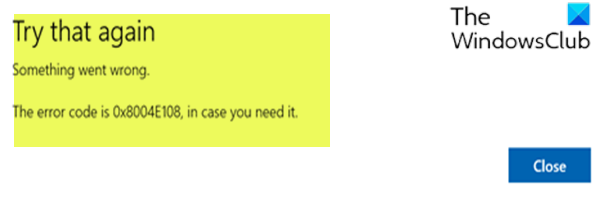
이 문제가 발생했을 때. 다음 전체 오류 메시지를 받게 됩니다.
Try that again
Something went wrong. The error code is 0x8004E108, in case you need it.
Microsoft Store(Fix Microsoft Store) 오류 0x8004e108 수정
이 문제에 직면한 경우 아래에서 권장하는 해결 방법을 특별한 순서 없이 시도해 보고 문제를 해결하는 데 도움이 되는지 확인할 수 있습니다.
- 인터넷 연결 변경
- 컴퓨터의 시간, 날짜 및 시간대 확인
- Windows 스토어 재설정
- Windows 스토어 앱 문제 해결사 실행(Run Windows Store App Troubleshooter)
- Microsoft 계정 에서 로그아웃했다 가 다시 로그인하세요.
- 시스템 복원 수행
나열된 각 솔루션과 관련된 프로세스에 대한 설명을 살펴보겠습니다.
1] 인터넷 연결 변경
기본적인 팁이지만 때로는 매력처럼 작동합니다. 인터넷 연결에 문제가 있는지 확인하고 가능한 경우 다른 인터넷 연결에 연결하여 Microsoft Store 가 열리는지 확인하고 싶을 수 있습니다. 또한 DNS(changing your DNS) 를 변경하고 도움이 되는지 확인 하는 것이 좋습니다 .
2] 컴퓨터의 시간, 날짜 및 시간대 확인(Check)
많은 앱과 서비스는 컴퓨터의 시간대, 날짜 및 시간 에 의존 합니다. 올바르게 구성되지 않으면 클라이언트 시스템의 요청이 서버에서 거부됩니다. Microsoft Store 에서도 마찬가지 입니다.
- 설정 > 시간 및 언어로 이동합니다.
- 자동(Automatic) 으로 설정된 경우 토글을 꺼서 시간과 시간대를 자동으로 설정합니다.
- 그런 다음 적합한 시간대를 수동으로 선택하십시오.
그러나 이것이 수동으로 설정되어 있으면 자동으로 설정하고 PC를 다시 시작할 수 있습니다. 계정에 다시 로그인하면 Microsoft Store 를 시작하고 문제가 해결되었는지 확인합니다.
3] 윈도우 스토어 초기화
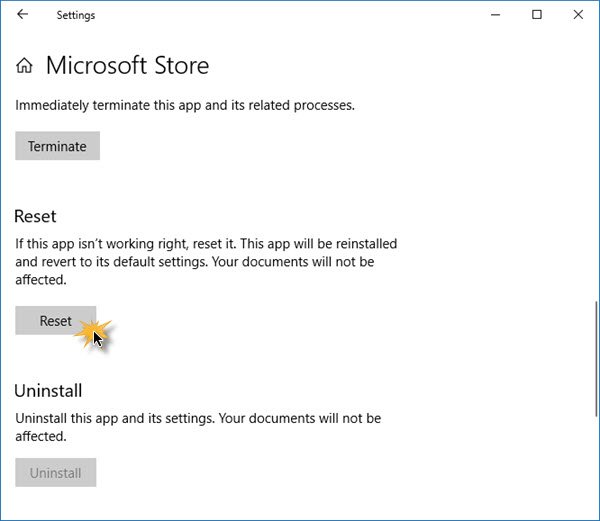
Windows Store 가 제대로 작동하지 않으면 Windows 10 (Windows 10) Settings > Apps > Apps 및 Features > Locate Microsoft Store > Advanced 옵션 > 재설정(Reset) 을 엽니다 .
4] Windows 스토어 앱 문제 해결사 실행(Run Windows Store App Troubleshooter)
이 솔루션을 사용하려면 내장된 Windows Store 앱 문제 해결사를 실행(run the inbuilt Windows Store App Troubleshooter) 하고 Microsoft Store 오류 0x8004e108이 해결되는지 확인해야 합니다.
5] Microsoft 계정에서 로그아웃하고 다시 로그인 합니다(Sign) .
다음을 수행합니다.
- Microsoft Store 에 있을 때 오른쪽 상단 모서리에 있는 프로필 아이콘을 클릭합니다.
- 로그아웃을(Sign out.) 클릭 합니다.
- 0x8004e108 오류가 발생했을 때 다운로드하려는 애플리케이션을 검색합니다.
- 앱 다운로드 페이지에서 Get 버튼을 누릅니다 .
- (Sign)Microsoft 계정에 (Microsoft)로그인 하면 설치가 시작됩니다.
6] 시스템 복원 수행
Microsoft Store 기능 을 중단시켰을 수 있는 변경 사항이 무엇인지 모르는 경우 시스템 복원(System Restore) (응용 프로그램 설치, 사용자 기본 설정 및 복원 지점 이후에 수행된 모든 변경 사항과 같은 모든 변경 사항은 손실됨)을 사용하여 날짜로 되돌릴 수 있습니다. 프린터가 제대로 작동하고 있다고 확신하는 경우.
시스템 복원을 수행(perform System Restore) 하려면 다음을 수행하십시오.
- Windows 키 + R을 누릅니다.
- 실행 대화 상자에서 rstrui 를 입력하고 Enter 키를 눌러 시스템 복원(System Restore) 마법사를 엽니다.
- 시스템 복원(System Restore) 초기 화면에 도달하면 다음(Next) 을 클릭 하여 다음 창으로 진행합니다.
- 다음 화면에서 더 많은 복원 지점 표시(Show more restore points) 와 관련된 상자를 선택하여 시작합니다 .
- 이 작업을 수행한 후 오류를 처음 인지하기 시작한 날짜보다 날짜가 오래된 지점을 선택합니다.
- 다음(Next) 을 클릭 하여 다음 메뉴로 이동합니다.
- 마침(Finish) 을 클릭 하고 최종 프롬프트에서 확인합니다.
다음 시스템 시작 시 이전 컴퓨터 상태가 적용됩니다.
Any of these solutions should work for you!
Related posts
Fix Microsoft Store 로그인 error 0x801901f4 Windows 11/10
Fix Microsoft Store or Windows Update error 0x80246013
Fix Microsoft Store Error 0x87AF0001
Windows 10의 Fix Microsoft Store error 0x800700AA
Fix Microsoft Store error 0x80072F30 Check 연결
Fix Microsoft Store Acquiring License error Windows 10
Microsoft Store에서 Windows 10 Download Adobe Reader app
앱을 설치하지 않는 Microsoft Store 수정
Microsoft Store에서 Microsoft Store에서 Microsoft Store에서 Windows 10에서 선물하는 방법
Microsoft Store Windows 10에 누락되었거나 설치되지 않았습니다
Fix Microsoft Office Error Code 0x426-0x0
Microsoft Store 응용 프로그램 도메인에 가입 한 후 작동하지
Windows 10에 대한 신선한 Paint는 사용하기 쉽습니다 Microsoft Store app
Fix Google Play Store Errors (2021)
목록 Microsoft Store error 코드, 설명, 해결책의 목록
PIN and Microsoft Store에 대해 Error Code 0x80090016을 수정하는 방법
Fix Microsoft Store error 0x80073d01 앱을 설치할 때
Microsoft Store에서 Windows 10 Time Lapse Creator app
Download Ubuntu Windows 10에서 윈도우 Store
Microsoft Store Error 0x80D03805 Windows 10의 Microsoft Store Error 0x80D03805
